在现代计算机使用中,Windows 10的更新常常带来新的功能和安全性提升,但有时也会引发一些问题,其中之一就是机械硬盘在更新后消失。这种情况让许多用户感到困惑和不安,因为数据丢失的风险和设备使用的便利性直接受到影响。本文将深入探讨更新Windows 10后机械硬盘消失的原因及解决 *** ,帮助读者更好地理解这一问题,并提供有效的应对措施。
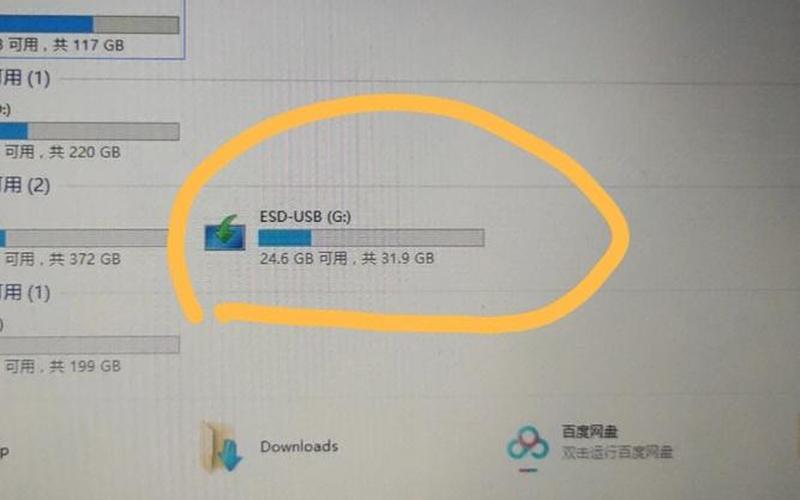
更新后硬盘消失的原因
更新Windows 10后,机械硬盘消失的原因主要有几个方面。系统安装过程中的分区问题是一个常见原因。在进行系统更新或重装时,用户可能会选择删除所有分区,这样一来,原有的机械硬盘分区信息就会被清除,导致系统无法识别该硬盘。驱动程序的问题也不容忽视。Windows 10在更新过程中可能未能正确安装或更新硬盘驱动程序,从而导致系统无法识别连接的机械硬盘。连接问题也是一个重要因素,例如数据线松动或USB端口故障,都可能导致硬盘无法被识别。
如何检查和恢复机械硬盘
检查机械硬盘是否被正确识别是解决问题的之一步。用户可以通过以下步骤进行检查:右键点击“开始”菜单,选择“磁盘管理”,查看是否能够找到机械硬盘。如果在磁盘管理中看到该硬盘但显示为“未分配”,则需要进行初始化和新建简单卷操作。具体步骤为右键点击该硬盘,选择“初始化磁盘”,然后按照向导完成新建简单卷的设置。这一过程通常能够使消失的机械硬盘重新出现在文件资源管理器中。
如果在磁盘管理中没有找到机械硬盘,则需要考虑其他因素。这时,可以尝试更换USB端口或数据线,以排除连接问题。如果更换后仍然无法识别,可以进入设备管理器,检查是否存在未识别的设备。如果有,可以尝试更新驱动程序,通过右键点击设备并选择“更新驱动程序”来完成。
数据恢复的 ***
在某些情况下,即使采取了上述措施,用户仍然可能面临数据丢失的风险。可以考虑使用数据恢复软件来恢复丢失的数据。市场上有多种数据恢复工具可供选择,如Recuva、EaseUS Data Recovery Wizard等,这些工具能够帮助用户扫描未分配空间并恢复丢失的数据。在使用这些工具时,需要注意选择合适的恢复模式,并遵循软件提供的操作指引,以提高恢复成功率。
相关内容的知识扩展:
对于Windows 10更新后机械硬盘消失的问题,有几个相关知识点值得了解。
了解Windows 10系统更新机制是很重要的。每次系统更新都会涉及到对驱动程序和系统文件的修改,这可能会影响到某些硬件设备的识别。在进行系统更新前,建议备份重要数据,并确保所有驱动程序都是最新版本。
掌握磁盘管理工具的使用可以帮助用户更好地管理存储设备。在Windows中,有一个内置的磁盘管理工具,可以用来查看所有连接的存储设备及其状态。通过这个工具,用户可以轻松进行分区、格式化和初始化操作,从而解决许多常见的问题。
了解数据备份的重要性不可忽视。在面对系统更新或其他潜在风险时,定期备份数据是保护信息安全的重要手段。用户可以使用云存储服务或外部存储设备来备份重要文件,以防止因意外情况导致的数据丢失。
通过以上分析,相信读者能够更好地理解Windows 10更新后机械硬盘消失的问题,并掌握有效的解决 *** 与预防措施,从而提升日常使用中的安全性与便利性。







